AI怎么制作手绘字体的文字效果?
摘要:用AI做出手绘的效果,简单,快速学会。1、新建画布,快捷键ctrl+n,文字工具,敲上你想要的文字,字体尽量选择粗一点的字体,我选择的方正大...
用AI做出手绘的效果,简单,快速学会。

1、新建画布,快捷键ctrl+n,文字工具,敲上你想要的文字,字体尽量选择粗一点的字体,我选择的方正大黑简体

2、去掉填充效果,如图。
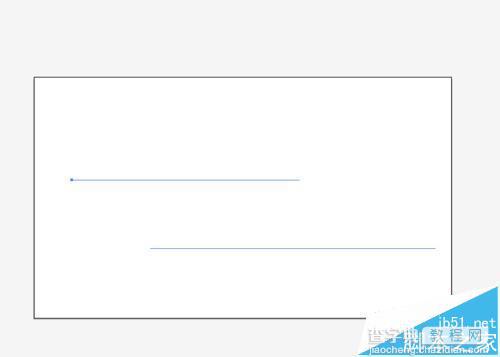
3、选中文字,之后选择右侧单元框中的外观-之后选择右边的小三角,选择添加新填色
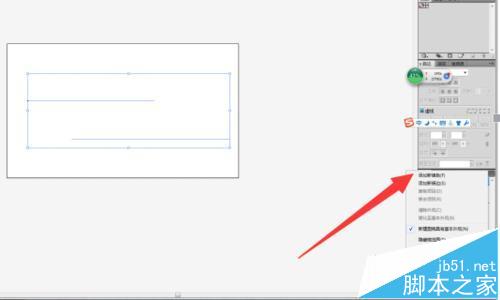
4、保持上一步状态,选择效果-风格化-涂抹。如图,设置参数。

5、如图,得到这样的效果

6、添加描边,宽度1pt
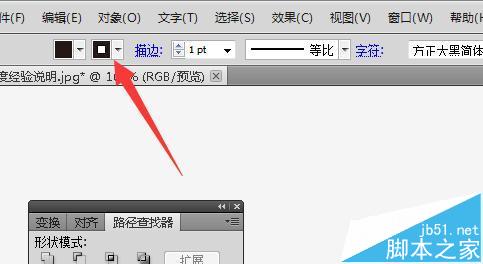
7、如图得到这样的效果。

8、如果觉得太过规整,可以通过效果-扭曲和变换-粗糙化调节,这个数值不一样要和下图一样,自己调节一下,选择合适的。
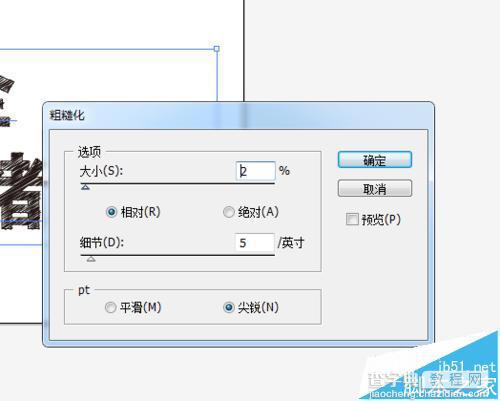
9、如图效果,不过觉得不加粗糙化效果的也不错。
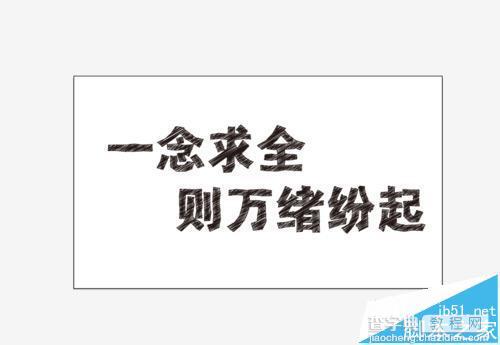
【AI怎么制作手绘字体的文字效果?】相关文章:
上一篇:
Ai怎么绘制金字塔的图标?
下一篇:
Ai绘制卡通风格的紫葡萄
